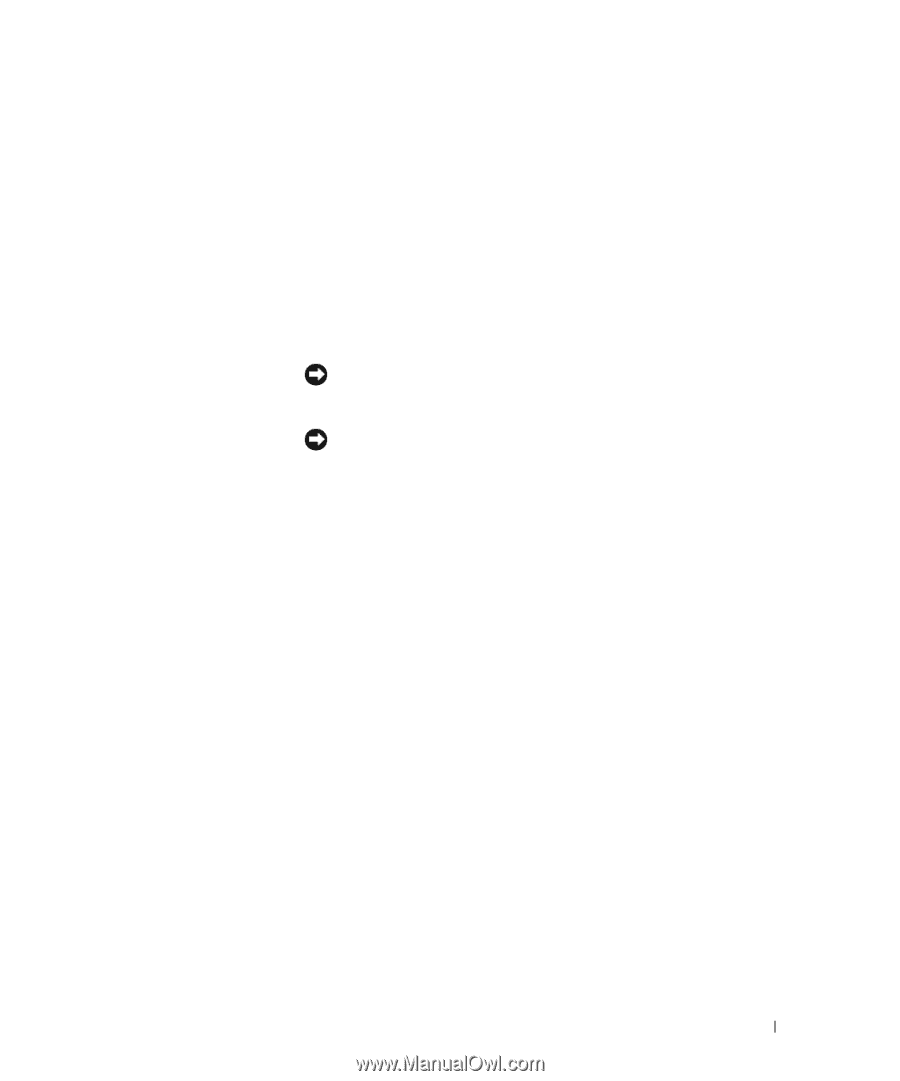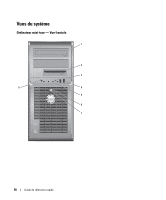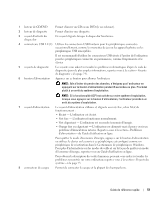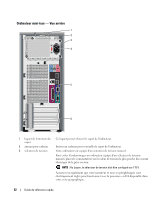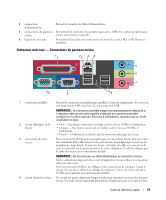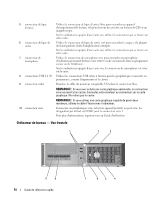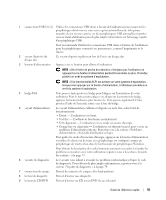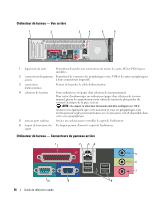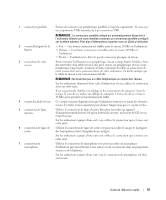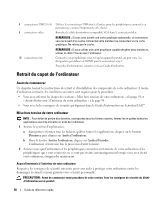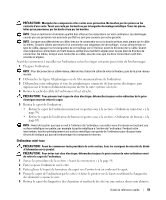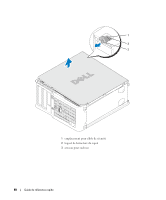Dell OptiPlex 210L Quick Reference Guide - Page 55
arrêt du système d'exploitation.
 |
View all Dell OptiPlex 210L manuals
Add to My Manuals
Save this manual to your list of manuals |
Page 55 highlights
1 connecteurs USB 2.0 (2) Utilisez les connecteurs USB situés à l'avant de l'ordinateur pour connecter les périphériques dont vous ne vous servez qu'occasionnellement, tels qu'une manette de jeu ou une caméra, ou des périphériques USB amorçables (reportezvous au Guide d'utilisation pour de plus amples informations sur l'amorçage à partir d'un périphérique USB). 2 voyant d'activité du disque dur 3 bouton d'alimentation Il est recommandé d'utiliser les connecteurs USB situés à l'arrière de l'ordinateur pour les périphériques connectés en permanence, comme l'imprimante et le clavier. Ce voyant clignote rapidement lors de l'accès au disque dur. Appuyez sur ce bouton pour allumer l'ordinateur. AVIS : Afin d'éviter de perdre des données, n'éteignez pas l'ordinateur en appuyant sur le bouton d'alimentation pendant 6 secondes ou plus. Procédez plutôt à un arrêt du système d'exploitation. AVIS : Si la fonctionnalité ACPI est activée sur votre système d'exploitation, lorsque vous appuyez sur le bouton d'alimentation, l'ordinateur procède à un arrêt du système d'exploitation. 4 badge Dell 5 voyant d'alimentation Vous pouvez faire pivoter ce badge pour l'aligner sur l'orientation de votre ordinateur. Pour le faire pivoter, placez vos doigts sur le pourtour du badge, appuyez fermement dessus, puis tournez-le. Vous pouvez également le faire pivoter à l'aide de l'encoche située vers le bas du badge. Le voyant d'alimentation s'allume et clignote ou reste fixe, selon l'état de fonctionnement : • Éteint - L'ordinateur est éteint. • Vert fixe - L'ordinateur fonctionne normalement. • Vert clignotant - L'ordinateur est en mode économie d'énergie. • Orange fixe ou clignotant - L'ordinateur est alimenté mais il peut y avoir un problème d'alimentation interne. Reportez-vous à la section « Problèmes d'alimentation » du Guide d'utilisation en ligne. Pour quitter le mode d'économie d'énergie, appuyez sur le bouton d'alimentation ou utilisez le clavier ou la souris si ce périphérique est configuré comme un périphérique de réactivation dans le Gestionnaire de périphériques Windows. 6 voyants de diagnostic Pour obtenir la description des codes lumineux pouvant vous aider à résoudre les problèmes rencontrés avec votre ordinateur, reportez-vous à la section « Voyants du système » à la page 73. Les voyants vous aident à résoudre les problèmes informatiques d'après le code de diagnostic. Pour obtenir de plus amples informations, reportez-vous à la section « Voyants de diagnostic » à la page 74. 7 connecteur de casque Permet de connecter le casque et les haut-parleurs. 8 lecteur de disquette Permet d'insérer une disquette. 9 lecteur de CD/DVD Permet d'insérer un CD ou un DVD (le cas échéant). Guide de référence rapide 55